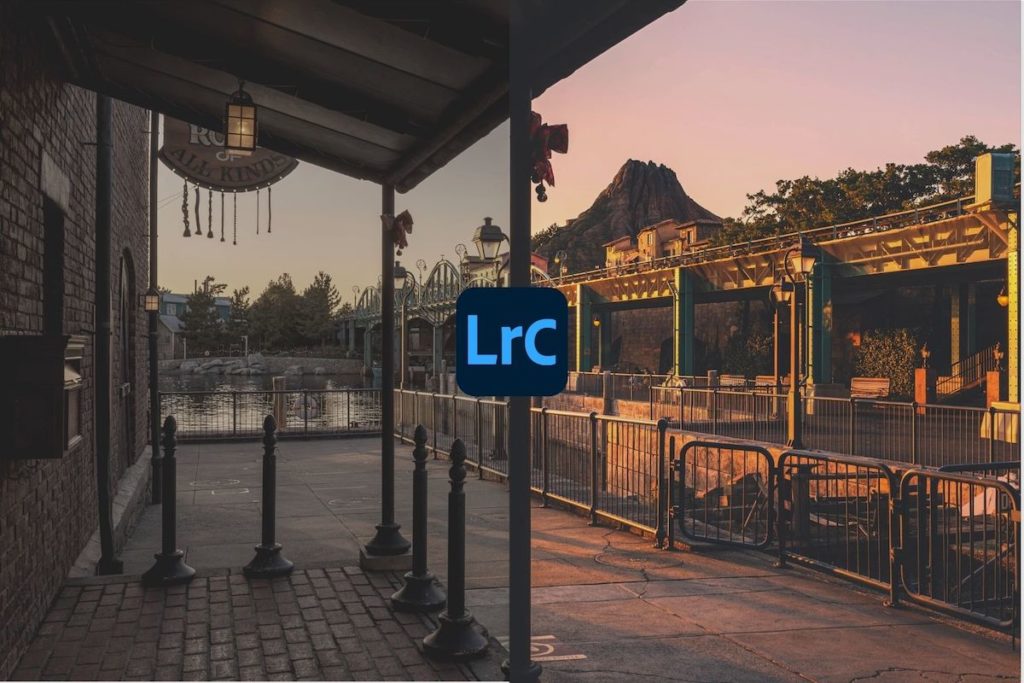
ゆるカメライフの中の人が選ぶ『Lightroomどうやって使ったらいいか分からないツールランキング』の第一位の座に居座り続けてるもの、なーんだ?そう、色別トーンカーブですね。
最近レタッチの見直しがマイブームなのですが、なんかシャレオツな海外Youtuberのレタッチ動画とかを見ていると、結構RGB別トーンカーブいじってるんですよ。
HSL同様食わず嫌いはよくないなということで向き合い始め、少しずつ自分の中でのRGBトーンカーブの位置付け・使いどころが見えてきたので、ちょっとシェアしてみたいと思います。
RGBトーンカーブの使い方がちょっとだけ見えてきた件
RGB別トーンカーブでできること

RGB別トーンカーブを、私の理解してる範囲で説明したのが上の画像。厳密に言うと違う部分があるかもですが、小難しいことを考えないように生きている私にとってはこんな感じの認識でいいかなと思っています。
赤のトーンカーブでaを下げると、シャドウ部の『赤の色情報の量』が減る。色は赤・青・緑の組み合わせでできているので、赤が減ると相対的に青と緑が強くなる。よって、写真のシャドウ部が青っぽく変化します。
このあたりは実際に触った方が分かりやすいので、是非お手元で試してみてください(*’▽’)
私のRGBトーンカーブ活用例を2つ紹介してみる!
①色被りを取る

今回使うのは、川崎の工場夜景の1枚。空の赤かぶりが気になるので、これを色別トーンカーブで調整してみたいと思います。
ちなみにこれHSLの活用記事でも作例として使ってました。色調整のビフォーアフターが分かりやすい良素材です。


赤のトーンカーブを選択したら、まずは色を調整したいところがトーンカーブ上で表すとどのあたりなのかを探っていきます。
なんか面倒くさそうですが、Lightroomだと簡単にできまして。上のような流れで丸アイコンを使うと、色を調節したい部分がトーンカーブ上においてどの位置にあるのかが表示されます。
この状態でクリックすると、コントロールポイントが追加されるので、いじる「あたり」をつけましょう。

ポインターで探ってる感じだと、今回は赤かぶりを取りたい部分は中間層周辺であることが分ります。ということで、関係ないところの色味が動かないように、シャドウ部とハイライト部の境界あたりにコントロールポイントを置いて仮止め。
このとき、altボタンを押しながらクリックすると、トーンカーブを動かさずにコントロールポイントを置くことができます。恥ずかしながらこれ最近知りました。
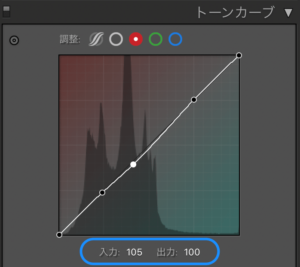
大体のあたりがついたら、コントロールポイントを動かしてみましょう。
このとき、マウスでトーンカーブを直接弄ってもよいのですが、私は『入力』『出力』という数字で調整するようにしています。
その理由は、RGB別トーンカーブが写真に与えるインパクトがかなり強く、マウスでできる細かい調整には限界があるから。なお、入力で左右に・出力で上下に動かせます。今回は出力だけ動かして、ちょっとだけカーブを下におろしました。


説明は省略しましたが、道路の緑被りも少し気になったので、さっきと同じ方法でグリーンのトーンカーブも触って仕上げました。
色かぶりが抜けてちょっとクリアな印象になった気がしませんか?私はします(*’▽’)
②フィルムっぽい色味にする

以前の記事で、トーンカーブを上のようなS字にすると、フェードがかかってエモくなるという話をしました。
それに加えて、海外Youtuberの動画を見ていると、RGB別トーンカーブもこんな感じで動かしているときがあって。しかも赤青緑全部。
当たり前のように手を加えているので、どういう意図があるのか分からなかったのですが、見よう見まねでやってみると、色にフェードがかかったんです。どういうことかと言うと…


こういうこと。フィルムカメラで撮ったときのような、いい意味でのっぺりとしたフラットな色味になってるのが伝わるのではないでしょうか。
なんでこうなるのかって話なんですが、ざっくり言うと、RGBの数値を『0,0,0』から『80,80,80』にすると、色が黒からグレーになるのと同じ。
冒頭で、『トーンカーブを上げる=色情報が増える』と述べましたが、それぞれのトーンカーブを持ち上げて色情報を同じように増やすと、色味はそのままに明るくなる、みたいなイメージです。
私の乏しい文章力では上手に説明できなくて申し訳ないのですが、整理すると、
- 明るさのトーンカーブでフェードをかける
- 1で明るくした部分について、RGBカーブもそれぞれ持ち上げて色情報を増やす(色味が明るくなる)
- さらにフェード感が増してエモエモ!
のような流れ。使用頻度は多くないですが、エモさが足りない時には使いたいアプローチです。
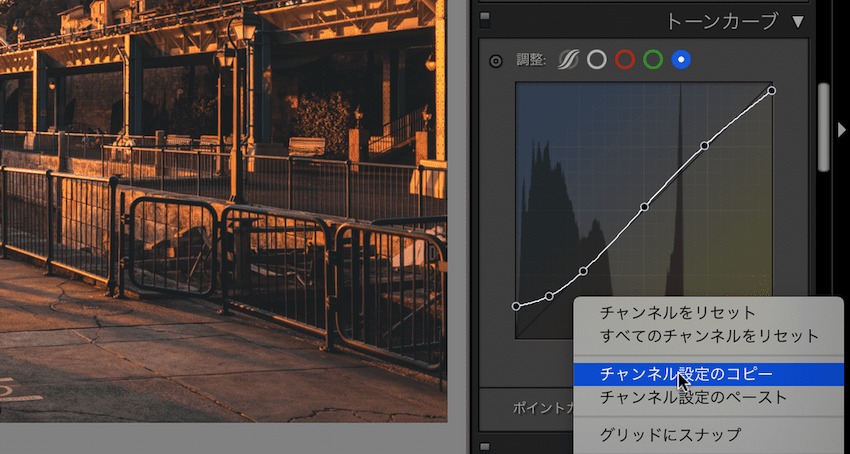
なお、トーンカーブの設定はコピペできます。
私は色にもフェードをかけたいなと思ったら、明度カーブ(デフォルト)でフェードをかけた設定をそのままRGBそれぞれにペーストして、必要に応じて①で紹介した部分調整を行なっています。
この写真の場合は、調整が特に必要なかったのでペーストしただけです(*’▽’)
素朴な疑問:カラーグレーディングと何が違うの?

私だけかもしれないのですが、見よう見まねでやっているときに思ったのです。これ、カラーグレーディングとなにが違うんだろうと。
『カラーグレーディング何それ美味しいの』という方向けにザックリ説明すると、『シャドウ・ハイライト・中間層の部分部分に、それぞれ別の色を加えられるツール』のこと。
詳しいことは下の記事に書いているので、よければ覗いてみてください(*’▽’)

ここまで紹介してきたようにトーンカーブもシャドウ・ハイライト・中間層の色味を調節してましたよね。
RGBの値をいじるのと、色を加えるのとでは意味が根本的に違うのは、なんとなく分かる。
けど、例えば写真に緑のニュアンスを足したい時、カラーグレーディングで緑を足すのと、グリーンのトーンカーブで足すのと何が違うのか疑問だったわけです。
結論としては、2つの違いはピンポイントな色調補正ができるかできないか。
試しに先程の工場夜景作例で、中間層あたりの赤を引くのを、カラーグレーディングでシアンを足すというアプローチでやってみると、中間層全体がシアンに寄ってしまいました。
『バランス』を使えば適用範囲を調整することはできますが、どちらかというと『シャドウ・中間・ハイライトの色調補正をどんな比率(バランス)で適用するか』をいじるイメージ。
適用範囲をピンポイントに指定するために使える、とはちょっと言い難いかなと思います。コントロールポイントでできる微調整とは全然違いますしね。
補足:使うタイミングとかの話

人によっては、ホワイトバランスでの基本的な色補正とセットで使っている方もいらっしゃるかもしれないのですが、私は『色の作り込みの補助・仕上げ』のイメージ。タイミング的には一番最後に使ってます。
RAW現像・レタッチにこれといった正解はないので、このあたりは『細かいところから全体を作り上げる』方がやりやすいか、『大まかなところから細かいところを作り込む』方がやりやすいかという好みの話。
私は後者なので、まずはカラーグレーディングで全体の色の雰囲気を決めてから、ピンポイントで修正したいところがあればトーンカーブを弄るのがしっくりきてます。

ただ、使い方は見えてきたものの、あまり使用頻度は多くないのが正直なところで。
その理由は2つあって、ひとつは色んなところをいじると、手直しするときに不便だから。もうひとつは、Lightroomでトーンカーブを弄るのがかなり難しいからです。
今回色々試して、RGBトーンカーブはPhotoshop向きだなあと感じて。
出力数値で細かくいじれるとはいえ限界がありますし、レイヤーの不透明度で調整する方がやりやすそう。加えて、『空の部分だけ被りを取りたい』という場面でも、マスクという概念があるPhotoshopの方がやりやすいと思います。
とはいえ、レタッチの引き出しとして持っていて損はないと思います(*’▽’)
おわりに
カラーグレーディング・HSLとここ2,3回に分けて書いてきた一歩踏み込んだLightroom記事は、一旦これにて完結。
レタッチ記事って書くの結構手間がかかって面倒だったりするのですが、今すごく達成感に満ちています(*’▽’)また何か新しい気付きがあればシェアしたいと思います!
最後まで読んでいただきありがとうございました!

Lightroomプリセット販売中!


